La notification « Bulle » est une fonctionnalité introduite dans Android 11 qui fonctionne comme les « têtes de chat » de Facebook Messenger. Les conversations peuvent être affichées dans des fenêtres qui recouvrent votre activité actuelle. Si vous ne souhaitez pas utiliser Bubbles, il peut être désactivé.
Les bulles sont une fonctionnalité de désactivation, ce qui signifie qu’elles sont activées par défaut. Lorsqu’une application présente une bulle pour la première fois, vous avez la possibilité de désactiver les bulles pour cette application spécifique. Si vous le souhaitez, il est également possible de désactiver complètement les bulles pour toutes les applications.
Table des matières
Désactiver les bulles pour des applications spécifiques
Sur votre téléphone ou tablette Android, faites glisser votre doigt depuis le haut de l’écran (une ou deux fois selon le fabricant de votre appareil), puis appuyez sur l’icône d’engrenage pour ouvrir le menu «Paramètres».
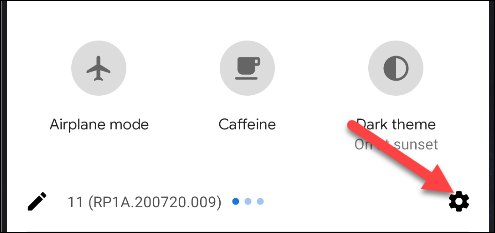
Faites défiler vers le bas et sélectionnez «Applications et notifications».
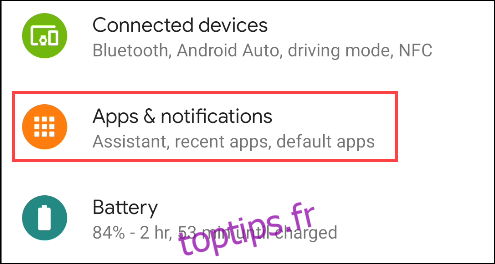
En haut de l’écran, sélectionnez «Voir toutes les (X) applications», où «X» est le nombre d’applications dont vous disposez.
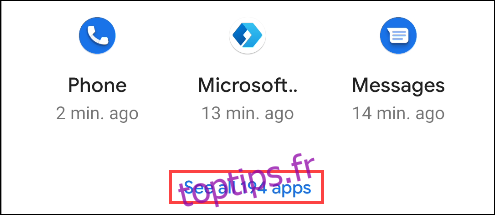
Appuyez sur l’application que vous ne souhaitez pas utiliser Bubbles.
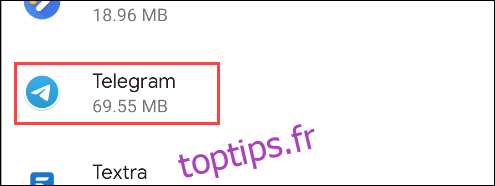
Sélectionnez «Notifications».

Enfin, appuyez sur « Bulles ».
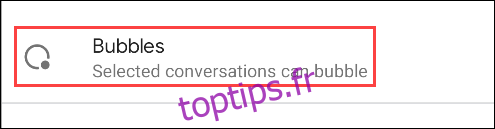
Réglez le paramètre sur « Rien ne peut bulles ».
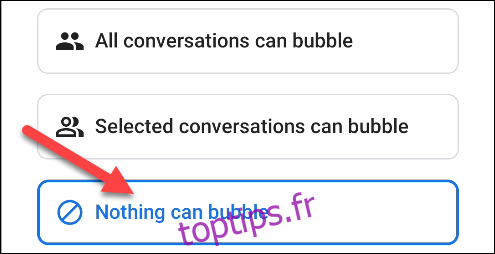
Désormais, chaque fois que vous recevez un nouveau message dans cette application, vous ne verrez plus de bulle.
Désactiver les bulles pour des conversations spécifiques
Lorsqu’une application prend en charge les bulles, vous verrez une petite icône dans le coin inférieur droit de la notification. Appuyez dessus pour déplacer la conversation vers une fenêtre flottante.
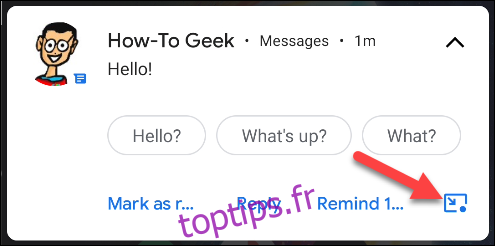
Appuyez sur « Gérer » dans la fenêtre pop-up.
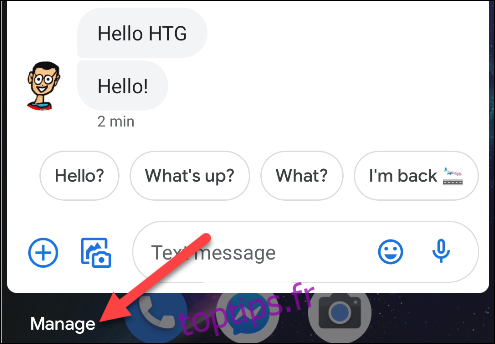
Cela ouvre un menu contextuel d’options pour l’application. Appuyez sur « Ne pas parler de bulles » pour désactiver les bulles pour cette conversation spécifique.
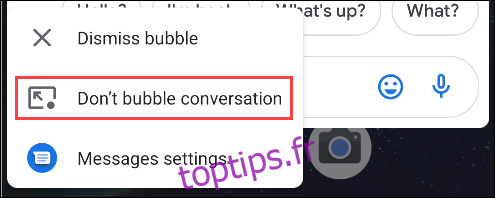
Désactiver complètement les bulles
Si vous préférez désactiver les bulles de notification pour toutes les applications, vous pouvez également le faire! Sur votre téléphone ou tablette Android, faites glisser votre doigt depuis le haut de l’écran (une ou deux fois selon votre appareil), puis appuyez sur l’icône d’engrenage pour ouvrir le menu «Paramètres».

Sélectionnez «Applications et notifications».
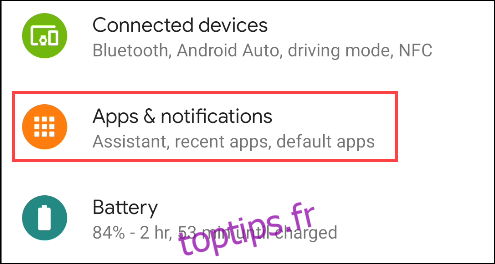
Ensuite, appuyez sur « Notifications ».
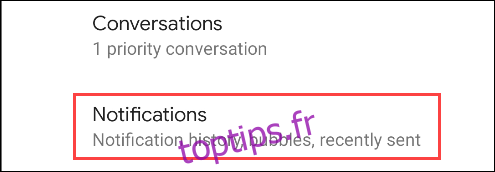
Dans la section supérieure, appuyez sur « Bulles ».
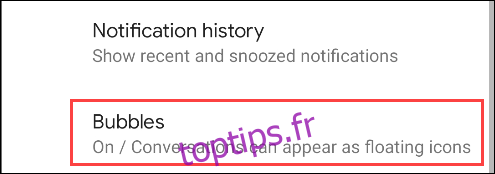
Désactivez le commutateur « Autoriser les applications à afficher des bulles ».
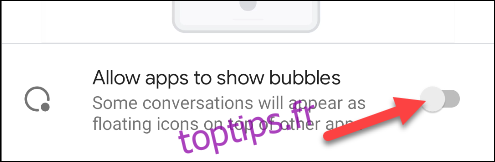
Désormais, aucune application ne pourra utiliser Bubbles. Vous pouvez revenir à cet écran à tout moment pour réactiver la fonction Bulles.

